本篇文章分享一下在 Kubernetes (K8s) 中搭建 NFS 存储,并实现 PersistentVolume (PV)、PersistentVolumeClaim (PVC)、动态存储卷StorageClass,以及通过 Deployment 使用这些存储卷的完整流程,可以按照以下步骤进行。

实验步骤:
配置 NFS 服务器创建 StorageClass创建 PV创建 PVC创建 Deployment,并挂载 PVC 到应用
挂载验证实验架构图
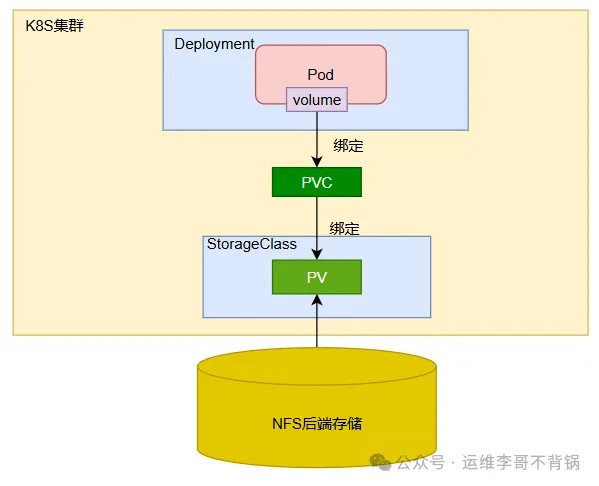 图片
图片
步骤 1: 配置 NFS 服务器
首先,在 Kubernetes 集群外部的服务器上,我们需要搭建一个后端存储:NFS 服务器。
NFS服务器IP地址:10.0.0.103
(1) 安装 NFS 服务
复制
yum install -y nfs-utils1.
(2) 创建共享目录
(3) 配置 NFS 共享目录
编辑 /etc/exports 文件以设置 NFS 共享目录。
在文件中添加以下行:
复制
/data/nfs *(rw,sync,no_subtree_check)1.
将 /data/nfs 目录以读写(rw)方式对所有客户端(*)共享。
(4) 启动 NFS 服务
启动并将NFS服务设置开机自启
复制
systemctl enable --now nfs-server1.
(5) 导出共享目录
使共享目录立即生效:
复制
exportfs -a
showmount -e1.2.
(6) 配置防火墙
如果启用了防火墙,需要允许 NFS 服务的相关端口:
复制
firewall-cmd --per --add-service=nfs
firewall-cmd --per --add-service=mountd
firewall-cmd --per --add-service=rpc-bind
firewall-cmd --reload1.2.3.4.
步骤 2: 配置StorageClass
在 Kubernetes 中,我们将使用 StorageClass 来动态配置存储卷。通过 PVC 绑定现有的 NFS 存储。
(1) 创建 StorageClass 配置
创建一个名为 nfs-storage-class.yaml 的文件,内容如下:
复制
apiVersion: storage.k8s.io/v1
kind: StorageClass
metadata:
name: nfs-storage-class
provisioner: kubernetes.io/no-provisioner # NFS 不需要动态 provisioner
reclaimPolicy: retain # 默认值是 Delete
volumeBindingMode: WaitForFirstConsumer # 等待 Pod 使用 PVC 时才绑定 PV,默认使用 Immediate 模式:立即绑定1.2.3.4.5.6.7.
(2) 应用 StorageClass 配置
复制
kubectl apply -f nfs-storage-class.yaml1.
检查StorageClass状态
复制
[root@k8s-master data]# kubectl get storageclass
NAME PROVISIONER RECLAIMPOLICY VOLUMEBINDINGMODE ALLOWVOLUMEEXPANSION AGE
nfs-storage-class kubernetes.io/no-provisioner Delete WaitForFirstConsumer false 14s1.2.3.
步骤 3: 创建 PV
创建一个 PersistentVolume (PV),将它指向 NFS 共享的目录。
(1) 创建 PV 配置文件
创建一个 nfs-pv.yaml 文件,内容如下:
复制
apiVersion: v1
kind: PersistentVolume
metadata:
name: nfs-pv
spec:
capacity:
storage: 10Gi # 定义 PV 的存储容量
volumeMode: Filesystem
accessModes:
- ReadWriteMany # 允许多个 Pod 同时访问此 PV
persistentVolumeReclaimPolicy: Retain # 释放 PVC 后保留 PV 数据
storageClassName: nfs-storage-class # 与 StorageClass 名称一致
nfs:
path: /data/nfs # NFS 共享目录的路径
server: 10.0.0.103 # 替换为实际的 NFS 服务器 IP1.2.3.4.5.6.7.8.9.10.11.12.13.14.15.
(2) 应用 PV 配置
复制
kubectl apply -f nfs-pv.yaml1.
检查 PV 的状态:
复制
[root@k8s-master data]# kubectl get pv
NAME CAPACITY ACCESS MODES RECLAIM POLICY STATUS CLAIM STORAGECLASS REASON AGE
nfs-pv 5Gi RWX Retain Available nfs-storage-class 5s1.2.3.
如果 PV 配置正确,它应该处于 Available 状态。
步骤 4: 创建PVC
创建一个 PersistentVolumeClaim (PVC),它请求使用 NFS 存储。
(1) 创建 PVC 配置文件
创建一个 nfs-pvc.yaml 文件,内容如下:
复制
apiVersion: v1
kind: PersistentVolumeClaim
metadata:
name: nfs-pvc
spec:
accessModes:
- ReadWriteMany # 允许多个 Pod 同时访问
volumeMode: Filesystem
resources:
requests:
storage: 3Gi # 请求的存储容量,不能大于PV容量
storageClassName: nfs-storage-class # 与 StorageClass 名称一致1.2.3.4.5.6.7.8.9.10.11.12.
(2) 应用 PVC 配置
应用 PVC 配置文件:
复制
kubectl apply -f nfs-pvc.yaml1.
检查 PVC 的状态:
复制
[root@k8s-master data]# kubectl get pvc
NAME STATUS VOLUME CAPACITY ACCESS MODES STORAGECLASS AGE
nfs-pvc Pending nfs-storage-class 4m30s1.2.3.
【温馨提示】由于在声明StorageClass时,将volumeBindingMode设置为WaitForFirstConsumer,等待 Pod 使用 PVC 时才绑定 PV,所以现在的PVC是Pending状态,没有绑定对应的Pod。
如果volumeBindingMode设置为Immediate,则会立即绑定,显示为Bound。
步骤 5: 挂载 PVC
创建一个 Deployment,并将 PVC 挂载到 Pod 中。
(1) 创建 Deployment 配置文件
创建一个名为 nginx-deployment.yaml 的文件,内容如下:
复制
apiVersion: apps/v1
kind: Deployment
metadata:
name: nginx-deployment
spec:
replicas: 1 # 部署 1 个副本(Pod)
selector:
matchLabels:
app: nginx
template:
metadata:
labels:
app: nginx
spec:
containers:
- name: nginx
image: docker.m.daocloud.io/nginx:1.25
volumeMounts:
- mountPath: /usr/share/nginx/html # 将 PVC 挂载到此目录
name: nfs-volume
volumes:
- name: nfs-volume
persistentVolumeClaim:
claimName: nfs-pvc # 挂载 PVC1.2.3.4.5.6.7.8.9.10.11.12.13.14.15.16.17.18.19.20.21.22.23.24.
(2) 应用 Deployment 配置
复制
kubectl apply -f nginx-deployment.yaml1.
(3) 再次检查PVC状态
复制
[root@k8s-master data]# kubectl get pvc
NAME STATUS VOLUME CAPACITY ACCESS MODES STORAGECLASS AGE
nfs-pvc Bound nfs-pv 5Gi RWX nfs-storage-class 10m1.2.3.
此时可以看到已经是Bound状态,说明已经和Pod产生了关联。
(4) 检查 Pod 状态
使用以下命令检查 Pod 状态:
复制
[root@k8s-master data]# kubectl get pod
NAME READY STATUS RESTARTS AGE
nginx-deployment-645c47fd8b-sjv5m 1/1 Running 0 8m35s1.2.3.
确保 Pod 正在运行并没有错误。
【温馨提示】如果使用NFS作为后端存储,需要在每个节点上安装NFS客户端,不然Pod无法连接NFS,导致创建Pod失败。
步骤 6: 验证挂载
验证 Nginx Pod 是否正确挂载了 NFS 存储。
(1) 进入 Pod 检查挂载
首先,通过 kubectl exec 命令进入 Pod,检查 /usr/share/nginx/html 目录,看看是否已挂载 NFS 存储
复制
[root@k8s-master data]# kubectl exec -it nginx-deployment-645c47fd8b-sjv5m -- /bin/bash
root@nginx-deployment-645c47fd8b-sjv5m:/# ls /usr/share/nginx/html
kube-system-es-pv-claim-pvc-ef2cc9a4-d836-49fe-8d30-b9c98238f5b5
root@nginx-deployment-645c47fd8b-sjv5m:/#1.2.3.4.
如果一切正常,你应该能够看到 NFS 存储中的内容。如果是空的,那就意味着 Nginx Pod 已经成功挂载了 NFS 存储卷。
(2) 测试验证
测试:给index.html文件增加内容
复制
root@nginx-deployment-645c47fd8b-sjv5m:/usr/share/nginx/html# echo "hello nginx" > index.html1.
验证:进入后端NFS挂载目录查看:
复制
[root@harbor ~]# cd /data/nfs
[root@harbor nfs]# ls
index.html kube-system-es-pv-claim-pvc-ef2cc9a4-d836-49fe-8d30-b9c98238f5b5
[root@harbor nfs]# cat index.html
hello nginx1.2.3.4.5.
可以看到在Pod里面创建的数据已经存储到NFS存储中。
至此,整个持久化存储的环境已经搭建完成。

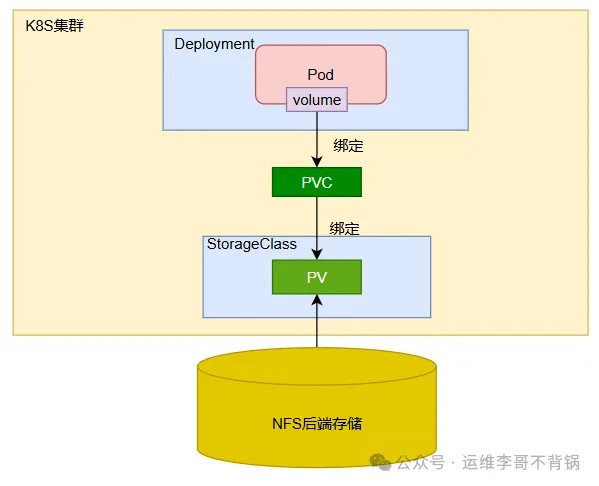 图片
图片